Magical

Click on the flag below to find the english version


Conditions d'utilisation des éléments et tubes fournis dans le matériel
Il est interdit de modifier, de changer le nom, d'enlever le watermark et d'altérer les tubes
Il est interdit de les partager dans les groupes ou de les offrir sur votre site, blog, forum
Si vous voulez les utiliser pour vos tutoriels, il faudra demander l'autorisation aux auteurs
Ce tutoriel est enregistré et protégé contre le copyright


Matériel
tubes fée et livre par Nikita

autres tubes Romiposer

Télécharger le matériel


Filtres
FM Tile tools - Flaming Pear - Xero - Graphic Plus - Transparency
Palette couleurs

avant-plan → couleur 1 → #9d93bb
couleur arrière-plan → couleur 2 → #33150c
couleur 3 → #2b2334

utilisez le pinceau pour suivre les étapes
clic gauche pour le déplacer


Réalisation
Etape 1
dans la palette des styles, préparer un dégradé linéaire

Etape 2
ouvrir une nouvelle image de 900 X 600 pixels et remplir avec le dégradé
Etape 3
activer le tube « R11 magic wicca 00641 » - édition/copier
retour sur votre travail
édition/coller comme nouveau calque
effets/effets d’image/mosaïque sans jointure

effets/effets de distortion/ondulations

dans la palette des calques, baisser l’opacité à 23%
calques/fusionner/fusionner le calque de dessous
Etape 4
activer le tube « 1228506060 -feerie »
édition/copier - retour sur votre travail - édition/coller comme nouveau calque
le placer dans le coin supérieur droit comme montré sur le résultat final
calques/dupliquer
placer le deuxième calque dans le coin supérieur gauche (voir modèle)
calques/fusionner/fusionner le calque de dessous
dans la palette des calques, baisser l’opacité à 36%
Etape 5
activer de nouveau le tube « R11 magic wicca 00641 »
éditon/copier - retour sur votre travail - édition/coller comme nouveau calque
le placer un peu plus haut vers la gauche (voir exemple)
réglages/netteté/netteté
effets/modules externes/FM Tile tools/Blend Emboss

effets/effets 3D/ombre portée

dans la palette des calques, baisser l’opacité à 86%
Etape 6
activer le tube « R11 magic wicca 0064 »
édition/copier - retour sur votre travail - édition/coller comme nouveau calque
image/redimensionner/33% (décocher « redimensionner tous les calques »)
placer ce tube au centre de la roue précédente
réglages/luminosité et contraste/luminosité à 50 et contraste à 0
effets/effets 3D/ombre portée

Etape 7
activer le tube « carena in the forest 056 »
édition/copier - retour sur votre travail - édition/coller comme nouveau calque
image/redimensionner/50% (décocher « redimensionner tous les calques »)
calques/dupliquer - image/miroir
placer les deux calques sur la roue comme montré
calques/fusionner/fusionner le calque de dessous
réglages/netteté/netteté
effets/effets 3D/ombre portée

dans la palette des calques, mettre le mode de mélange sur « éclaircir davantage »
Etape 8
activer le tube « R11 dark N Dusty 001 »
édition/copier - retour sur votre travail - édition/coller comme nouveau calque
image/redimensionner/70% (décocher « redimensionner tous les calques »)
placer le tube devant la roue, sur la gauche
réglages/netteté/netteté
effets/effets 3D/ombre portée

Etape 9
calques/fusionner/fusionner les calques visibles
effets/modules externes/Flaming Pear/Flood

Etape 10
activer le tube “1228506055-feerie”
édition/copier - retour sur votre travail - édition/coller comme nouveau calque
placer ce calque devant la roue, à droite
effets/modules externes/Xero/Improver/landscape/ 10 / 10 / 10
effets/modules externes/Flaming Pear/Flood

Etape 11
image/ajouter des bordures/symmétrique coché/2 pixels/couleur 3
image/ajouter des bordures/45 pixels/symmétrique coché/couleur blanche
avec la baguette magique (réglages par défaut) sélectionner cette bordure
dans la palette des styles et textures, préparer un dégradé radial

verser ce dégradé dans la sélection
effets/modules externes/Graphic Plus/Cross Shadow (réglages par défaut)
sélections/inverser
effets/effets 3D/ombre portée
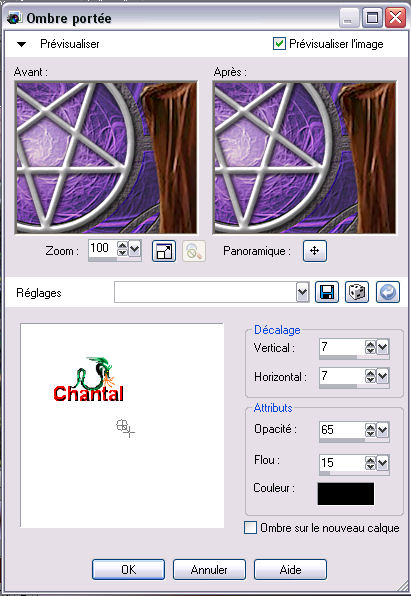
refaire la même ombre portée mais en remplaçant les (7) par (-7)
sélections/désélectionner tout
Etape 12
activer l’image « 25b547850f6c9b6ef191aae »
calques/transformer le calque d’arrière-plan
effets/modules externes/Transparency/Eliminate Black
Etape 13
édition/copier - retour sur votre travail - édition/coller comme nouveau calque
déplacer ce tube de façon à bien dégager le buste de la fée
dans la palette des calques, mettre l’opacité sur 55%
effets/effets de bord/accentuer
Etape 14
activer le tube « carena in the forest 109 »
édition/copier - retour sur votre travail - édition/coller comme nouveau calque
le déplacer sur la bordure de droite
calques/dupliquer - image/miroir
calques/fusionner/fusionner le calque de dessous
réglage/netteté/netteté
effets/effets 3D/ombre portée

image/ajouter des bordures/symmétrique coché/2 pixels/couleur 3
Etape 15
signer votre travail
image/redimensionner à 950 pixels de large
enregistrer sous… type jpeg
Votre tag est terminé !

merci de l’avoir suivi

N’hésitez pas à m'écrire

pour envoyer vos créations
ce sera un réel plaisir de les admirer et de les présenter au bas de ce tutoriel

Vos créations
Création Mimi 

Création Mamy Annick 

Création Brigitte-Alice 

Création Talonaiguille 

Création Didier 

Création Danimage 

Création  Tueloup Tueloup

Retour au tableau des tutoriels de Sybel

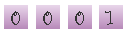 |